Administración de favoritos
La lista Favoritos de Azure Portal le permite ir rápidamente a los servicios que usa con más frecuencia. Ya se han agregado algunos servicios comunes a su lista de Favoritos, pero probablemente deseará personalizarla agregando o quitando elementos. Usted es la única persona que ve los cambios que realiza en los favoritos.
Puede ver la lista Favoritos en el menú Azure Portal o en la sección Favoritos de Todos los servicios.
Adición de un servicio favorito
Los elementos que aparecen en Favoritos se seleccionan de Todos los servicios. En Todos los servicios, puede mantener el puntero sobre un nombre de servicio para mostrar información y recursos relacionados con el servicio. Un icono de estrella rellenada  junto al nombre del servicio indica que el elemento aparece en la lista Favoritos. Si el icono de estrella no está rellenado para un servicio, selecciónelo para agregarlo a la lista Favoritos.
junto al nombre del servicio indica que el elemento aparece en la lista Favoritos. Si el icono de estrella no está rellenado para un servicio, selecciónelo para agregarlo a la lista Favoritos.
En este ejemplo, agregaremos Cost Management + Billing a la lista de Favoritos.
Seleccione Todos los servicios en el menú de Azure Portal.
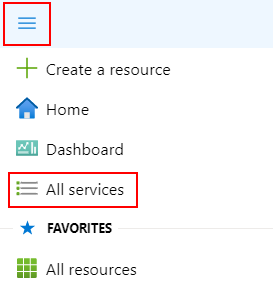
Escriba la palabra "cost" en el campo Filtrar servicios cerca de la parte superior del panel Todos los servicios. Aparecen los servicios que tienen "costo" en el título o como palabra clave.
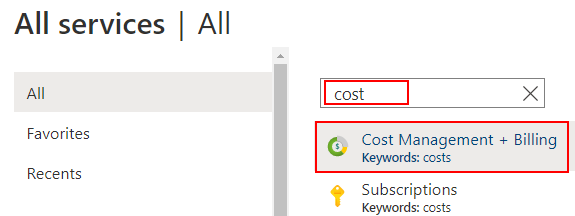
Mantenga el puntero sobre el nombre del servicio para mostrar la tarjeta de información Administración de costos + facturación. Seleccione el icono de estrella.
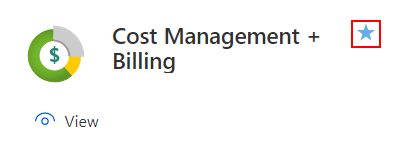
Administración de costos + facturación se ha agregado como último elemento a la lista Favoritos.
Reorganizar los servicios favoritos
Cuando se agrega un nuevo servicio a la lista de Favoritos, aparece como el último elemento de la lista. Para moverlo a otra posición, seleccione el nuevo servicio, y arrástrelo y colóquelo en la ubicación deseada.
Puede seguir arrastrando y colocando cualquier servicio en su lista de Favoritos para colocarlo en el orden que elija.
Eliminación de un elemento de Favoritos
Ahora puede quitar elementos directamente de la lista Favoritos.
En la sección Favoritos del menú del portal, o en la sección Favoritos de Todos los servicios, mantenga el puntero sobre el nombre del servicio que quiera quitar.

En la tarjeta de información, seleccione la estrella para que cambie de rellenada a no rellenada.
El servicio se quita entonces de la lista de Favoritos.
Pasos siguientes
- Obtenga información para la Administración de las preferencias y la configuración de Azure Portal.
- Para crear un área de trabajo centrada en el proyecto, consulte Creación y uso compartido de paneles en Azure Portal.